Wilt u van een map een virtuele schijf maken, compleet met een eigen schijfletter? In deze gids leest u hoe dat werkt.
Een virtuele schijf is een schijfletter die u via de Verkenner kunt openen, maar in werkelijkheid verwijst deze naar een bestaande map op uw computer.
Door een map als virtuele schijf in te stellen, wordt het beheren van bestanden eenvoudiger en overzichtelijker.
Hoe maak je van een map een virtuele schijf?
Om te beginnen gaan we een snelkoppeling maken dat bij het uitvoeren een virtuele schijf aanmaakt.
Klik met de rechtermuisknop op vrije ruimte op het bureaublad.
Kies vervolgens Nieuw > Snelkoppeling.

In de locatie van het item, past u het volgende commando aan:
Lees ook: (Artikel gaat hieronder verder)
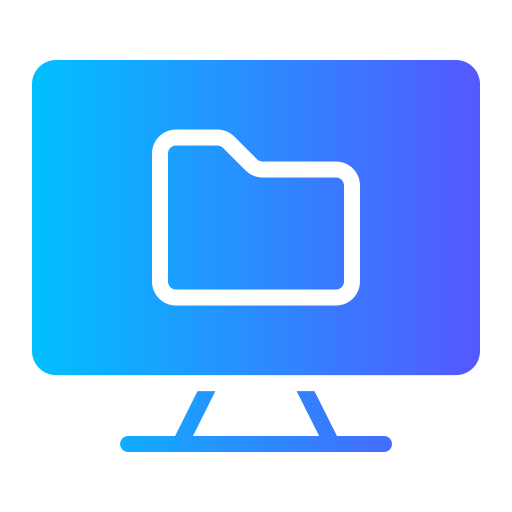
In Windows 11 kunt u op meerdere manieren snel het bureaublad openen, zonder dat u alle vensters één…

Een schijf formatteren is iets wat met regelmaat wordt uitgevoerd als u een computer bezit. Het formatteren van…

In Windows 11 is de taakbalk de plek waar u snel toegang heeft tot favoriete apps en functies.…

Wanneer u regelmatig een specifieke instelling dient aan te passen, dan kunt u een snelkoppeling maken naar deze…
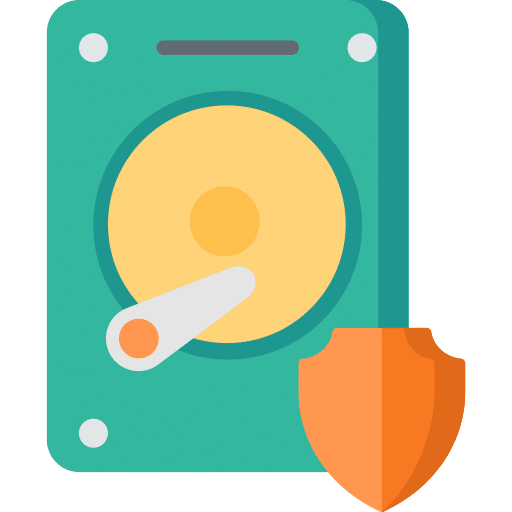
Via Opslagruimte kunt u in Windows 11 meerdere gekoppelde harde schijven koppelen. U maakt dan een nieuwe opslaggroep…

De foutcode 0x800f0922 is een veelvoorkomend foutmelding in Windows 11. Deze melding 0x800f0922 betekent dat er onvoldoende vrije…
subst P: "C:\locatie-naar-map\"
U past de schijfletter aan en de locatie naar de map.
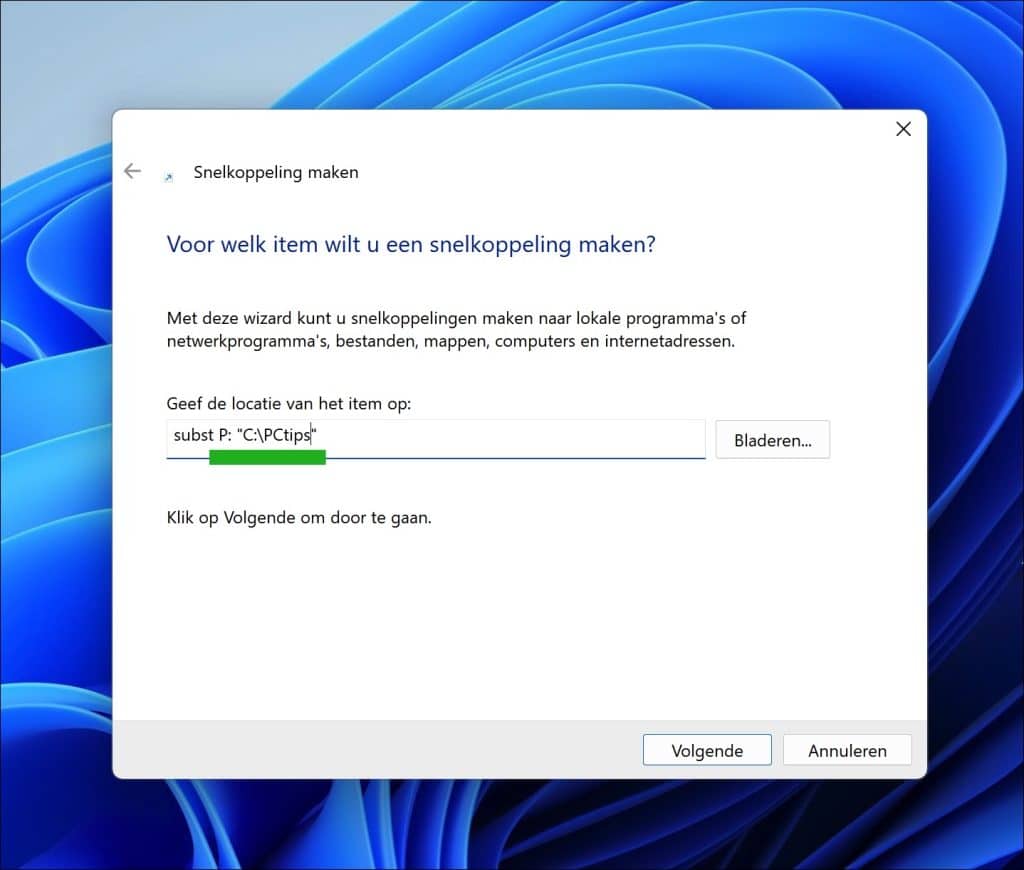
Geef vervolgens een herkenbare naam in voor de snelkoppeling.
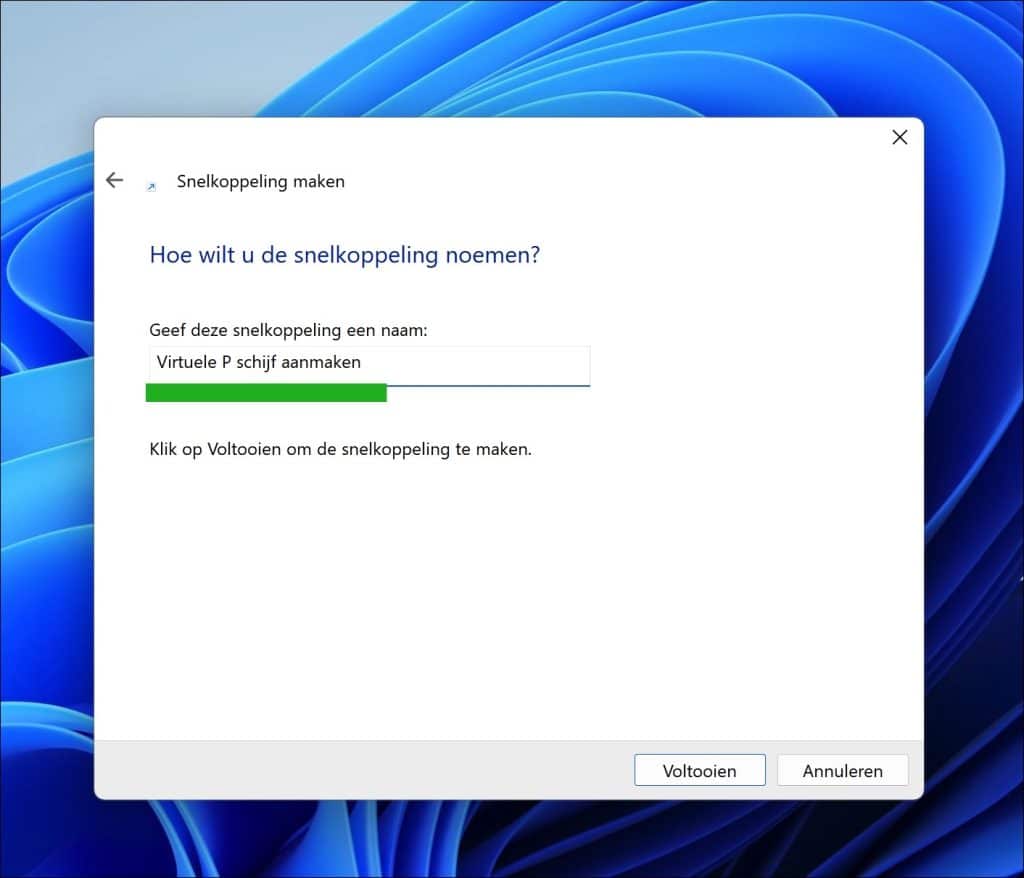
Als u nu op de snelkoppeling klikt op het bureaublad, dan wordt er een virtuele schijf aangemaakt met de door u geconfigureerde schijfletter.
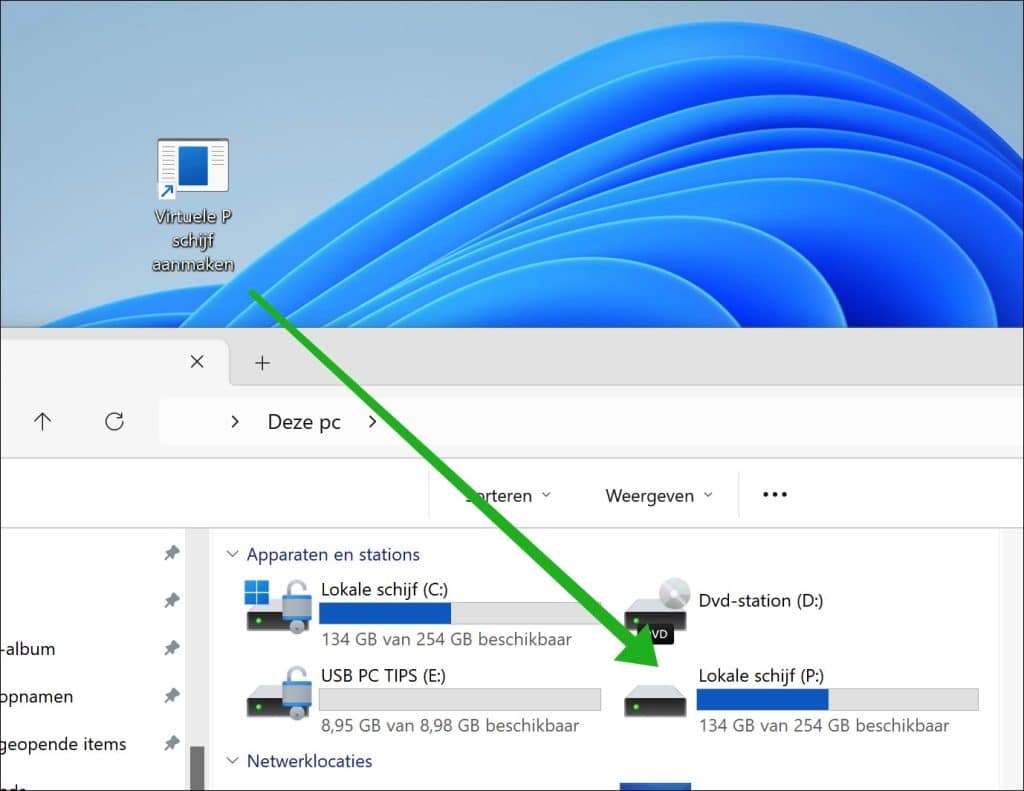
Als u wilt dat de virtuele schijf elke keer beschikbaar blijft, ook bij een herstart van de computer, dan kunt u de snelkoppeling op de volgende manier in de Opstartmap plaatsen.
Klik met de rechtermuisknop op de Startknop.
Klik vervolgens op Uitvoeren.
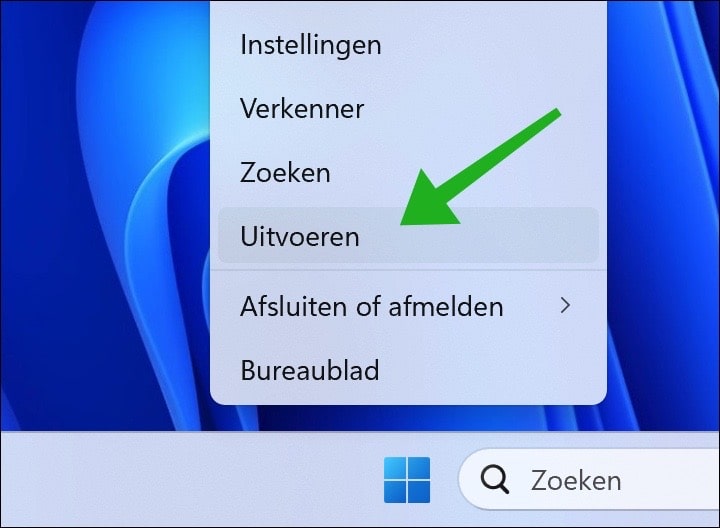
In het uitvoeren venster, type:
shell:startup
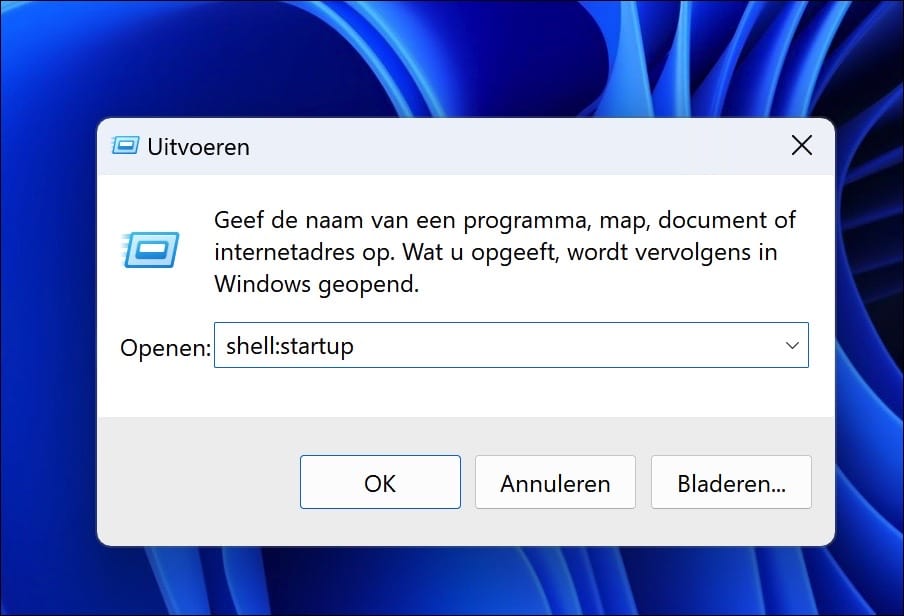
Kopieer de snelkoppeling vanaf het bureaublad en plak in de Opstarten map.
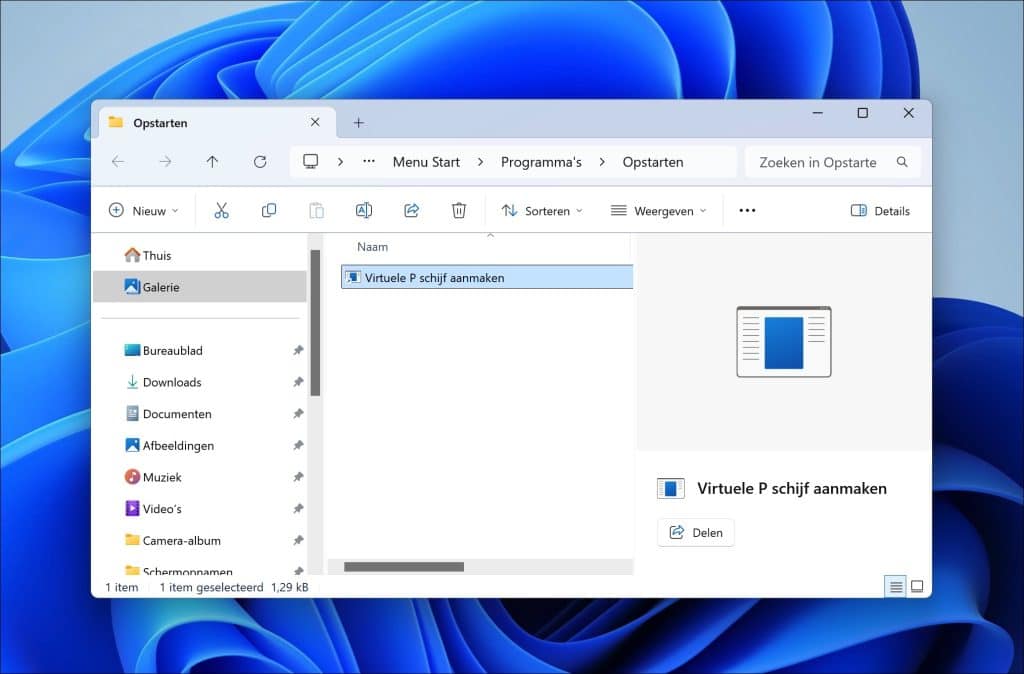
Lees ook: Virtuele RAM schijf aanmaken in Windows 11 of 10
Ik hoop u hiermee geholpen te hebben. Bedankt voor het lezen!
Meld u gratis aan en word lid van ons nieuwe PC Tips forum.

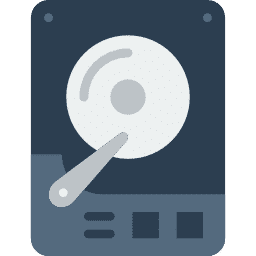
Help mee
Mijn computertips zijn gratis en bedoeld om andere mensen te helpen. Door deze pc-tip te delen op een website of social media, helpt u mij meer mensen te bereiken.Overzicht met computertips
Bekijk ook mijn uitgebreide overzicht met praktische computertips, overzichtelijk gesorteerd per categorie.